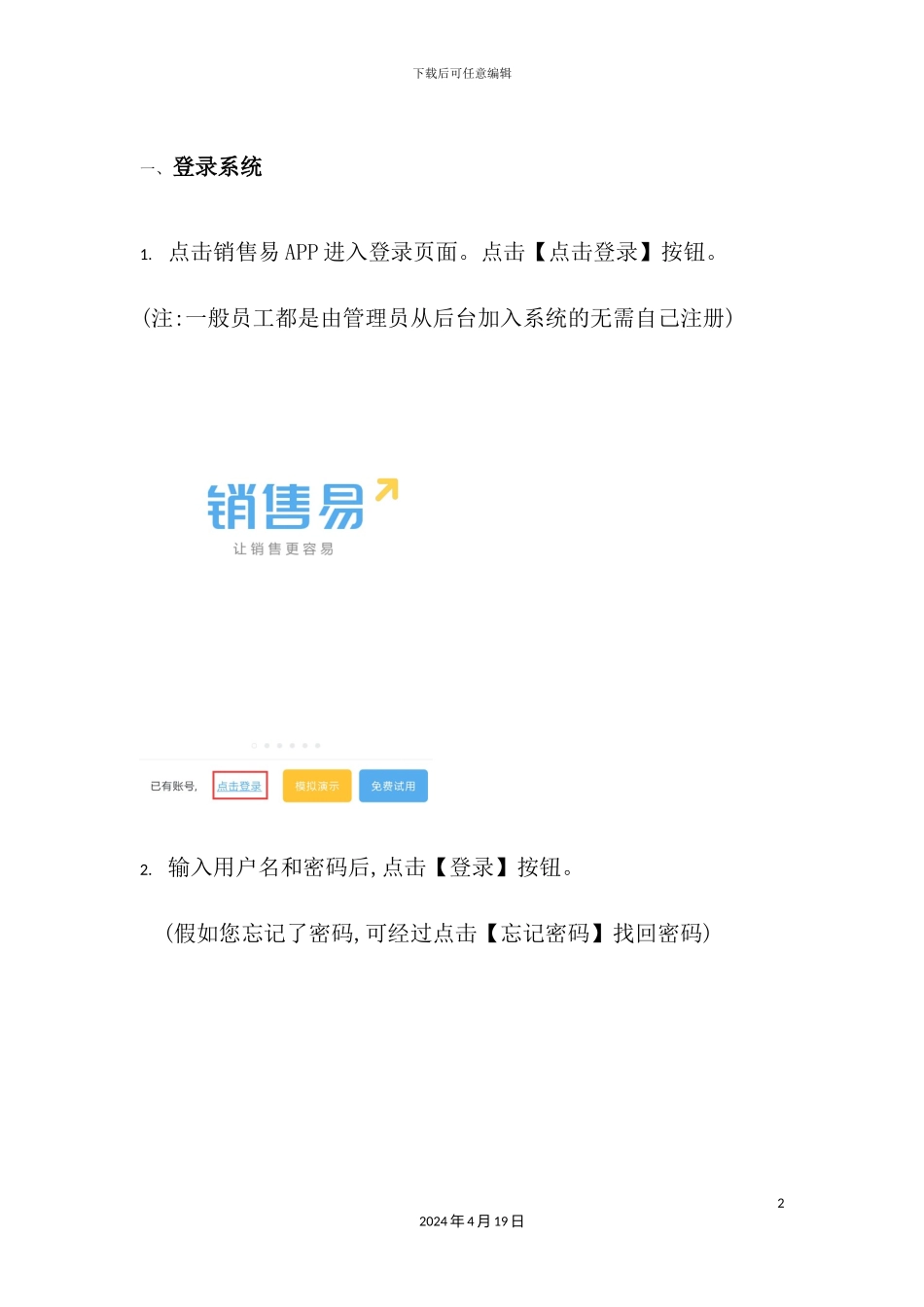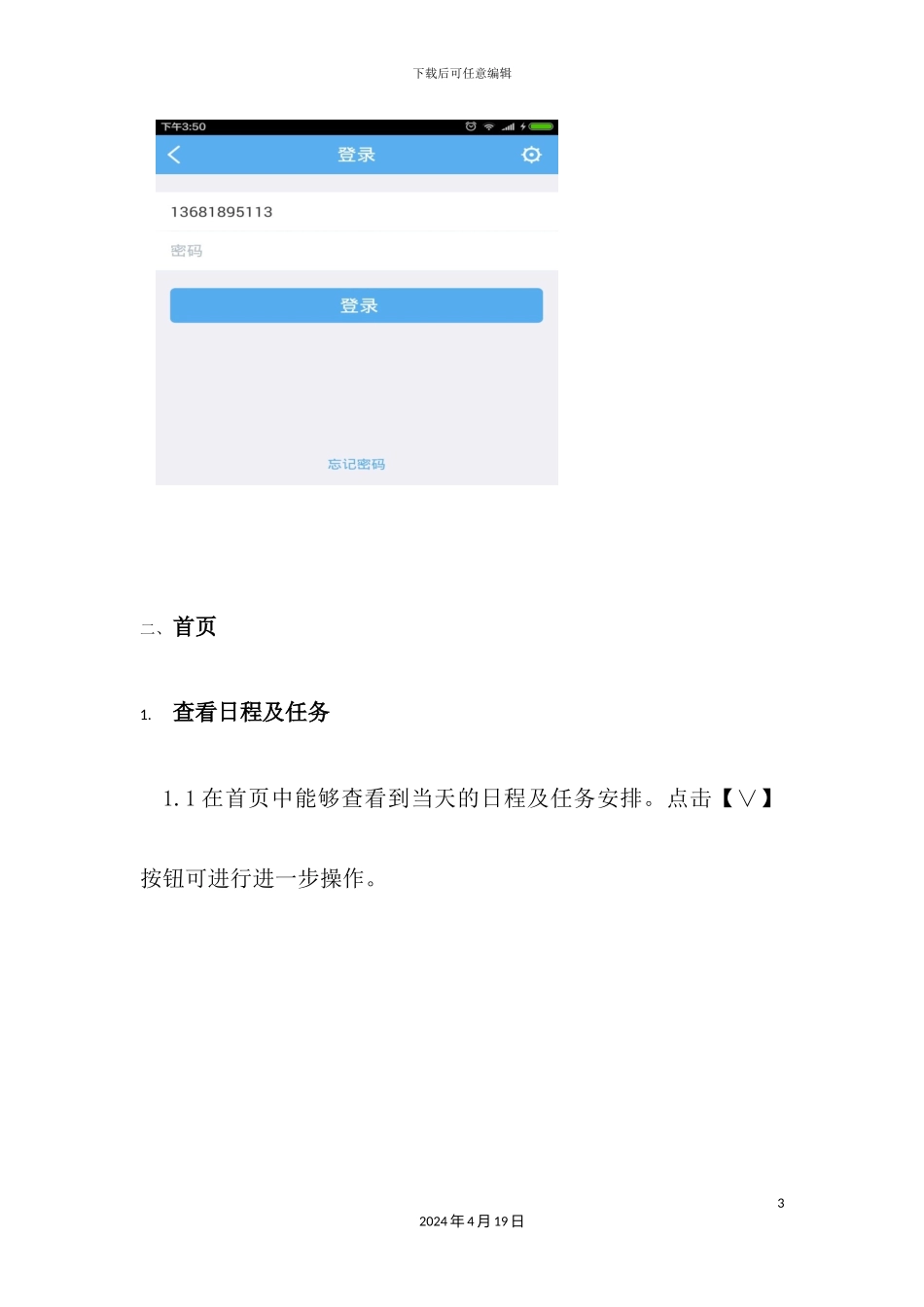下载后可任意编辑销售易移动 CRM 使用手册12024 年 4 月 19 日下载后可任意编辑一、登录系统1. 点击销售易 APP 进入登录页面。点击【点击登录】按钮。(注:一般员工都是由管理员从后台加入系统的无需自己注册)2. 输入用户名和密码后,点击【登录】按钮。(假如您忘记了密码,可经过点击【忘记密码】找回密码)22024 年 4 月 19 日下载后可任意编辑二、首页1.查看日程及任务1.1 在首页中能够查看到当天的日程及任务安排。点击【∨】按钮可进行进一步操作。32024 年 4 月 19 日下载后可任意编辑1.2 点击【完成】,把任务的状态变为已完成状态。1.3(1)点击【跟进】按钮。42024 年 4 月 19 日下载后可任意编辑(2) 根据需求点击【新建日程】或【新建任务】按钮,进行后续跟进。52024 年 4 月 19 日下载后可任意编辑1.4(1)点击【延时】按钮。62024 年 4 月 19 日下载后可任意编辑(2)将日程或任务延迟到相应的时间点。(也可自定义时间点)1.5 点击【删除】按钮。删除任务或日程。72024 年 4 月 19 日下载后可任意编辑2. 查看通讯录2.1 点击左上角的通讯录。82024 年 4 月 19 日下载后可任意编辑2.2 点击相应同事的姓名,进行查看即可。92024 年 4 月 19 日下载后可任意编辑2.3 点击右上角的【导出】按钮。将同事的通讯录导出到手机通讯录当中。2.4 选择完需要导出的通讯录后,点击右下角的【确定】按钮。102024 年 4 月 19 日下载后可任意编辑3. CRM 全局模糊查询如需查看系统中是否已经有同事在跟进同样的客户,可经过该功能实现。3.1 点击右上角的放大镜按钮。112024 年 4 月 19 日下载后可任意编辑3.2 在文本框中输入需要查询的信息后,点击下方的搜索按钮。4. 查看工作圈在工作圈中除了能够查看您关注的同事发表的最新动态外,还能够122024 年 4 月 19 日下载后可任意编辑查看您在 CRM 中关注的业务的最近跟进进展情况。4.1 在首页将屏幕向左侧滑动,切换至工作圈页面。4.2 上下滑动屏幕,查看更多动态。132024 年 4 月 19 日下载后可任意编辑5. 查看仪表盘5.1 在工作圈页面,将屏幕向左侧滑动,切换至仪表盘页面。142024 年 4 月 19 日下载后可任意编辑5.2 上下滑动屏幕查看相应的仪表盘即可。152024 年 4 月 19 日下载后可任意编辑6. 快捷键点击快捷键能够快速的完成一些操作。快捷键中的内容能够自定义。6.1 在首页点击黄色的【+】按钮。6.2 点击相应...